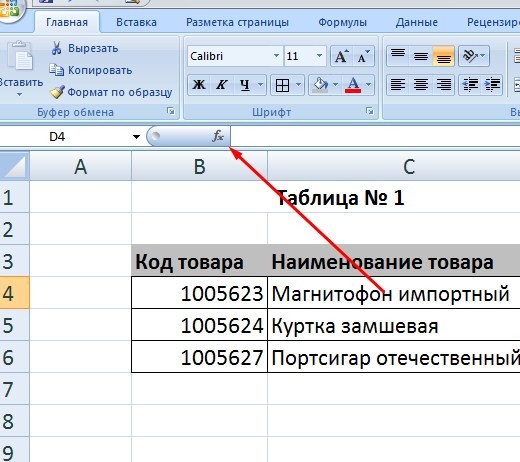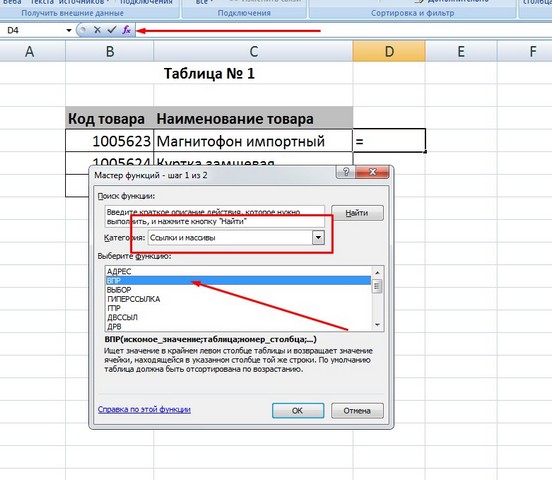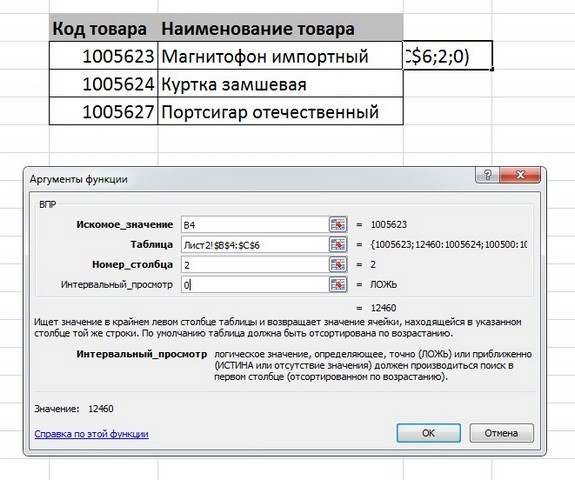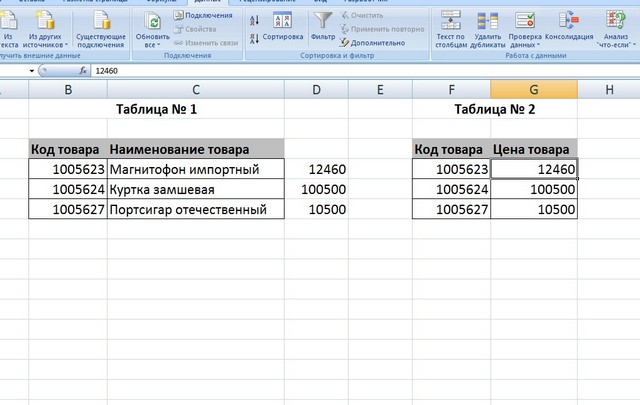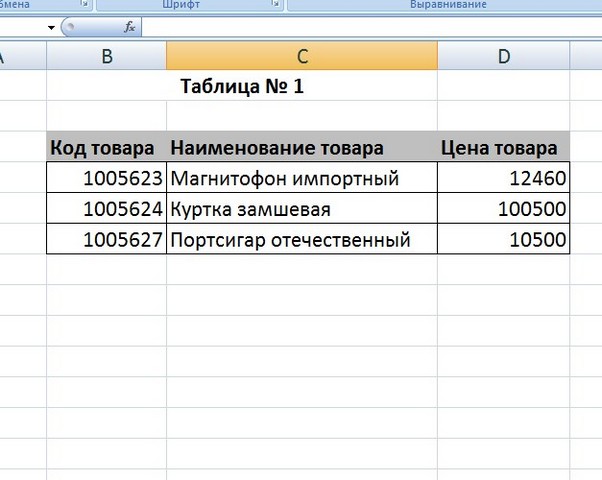Функция ВПР в Excel нужна для того чтобы объединить несколько таблиц в одну или "подтянуть за уши" данные одной таблицы в другую. Название происходит от сокращения - вертикальный просмотр....Странное название, если учесть какую важную роль играет она в Excel.
Содержание:
Как в Excel использовать функция ВПР
Итак, представим, что у нас есть две таблицы Excel: и в одной и в другой есть общее поле, или столбец, кому как удобно... К примеру, в первой находится код товара, наименование товара, а в другой тот же код товара и цена на него. Лично мне удобно разносить таблицы по листам, первая таблица будет на Лист1, вторая на Лист2. В свое время эта привычка пошла от срочной необходимости составлять отчеты на работе, из разных таблиц, в Access 2000... Её как раз и использовал вместо замечательной функции ВПР ...
Итак, функция ВПР находится в категории Ссылки и Массивы, нажимаем на значок вставка функции, выбираем категорию, жмем Ок.
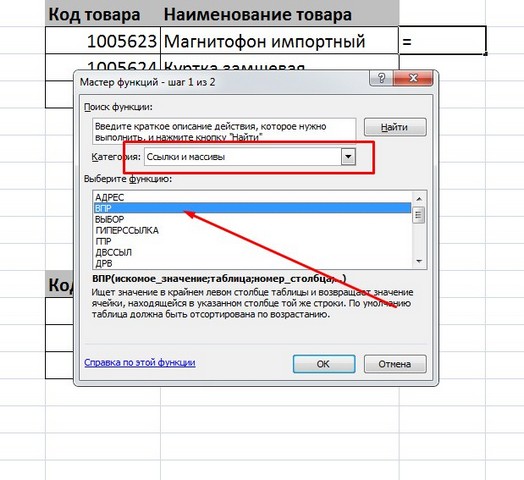
Далее,в окне аргументов функции впр заполняем данные: Искомое значение: B2-это ячейка кода товара Таблицы №1, Таблица: Лист2!$B$4:$C$6-это диапазон ячеек в Таблице №2,
символ $ нужен для того чтоб при копировании или протягивании формулы по столбцу это значение не менялось динамически. У нас остались два аргумента, Номер_столбца и Интервальный_просмотр. Номер столбца:2 - в Таблице №2 во втором столбце находится цена товара, её нам и нужно вытянуть в Таблицу №1. Интервальный_просмотр: 0- это значит точное совпадение, если поставить 1, то это будет приблизительное значение. Оно вам нужно? ))) Когда все внесли, нажимаем Ок и смотрим результат.
Функция впр в excel
Для удобства просмотра я перенес Таблицу №2 на первый лист. Все совпало, протягиваем или копируем формулу в ячейки D5 и D6, Таблице №1 добавляем название столбца- Цена товара. Вот так с помощью функции впр мы совместили данные из двух таблиц, находящихся на разных листах, хотя можно и на одном листе и даже в разных книгах.
Важное дополнение: функция ВПР будет работать корректно при двух важных условиях: и в первой таблице и во второй - общее, ключевое поле должно быть на первом месте, и эти таблицы должны быть отсортированы по этому полю!
В этом видео подробно показано, как использовать функцию ВПР в Excel:
Рекомендуем смотреть видео в полноэкранном режиме, в настойках качества выбирайте 1080 HD, не забывайте подписываться на канал в YouTube, там Вы найдете много интересного видео, которое выходит достаточно часто. Приятного просмотра!
С уважением, авторы сайта Компьютерапия
Понравилась статья? Поделитесь ею с друзьями и напишите отзыв в комментариях!
Связанные статьи
Новые статьи
- Как использовать функцию МАКС в excel - 20/05/2017 11:33
- Как использовать функцию ПРОПИСН в excel - 20/05/2017 11:31
- Как использовать функцию СТРОЧН в excel - 20/05/2017 11:29
- Как использовать функцию СЧЕТЕСЛИ в excel - 20/05/2017 11:26
- Как использовать функцию Функция СЧЁТ в excel - 20/05/2017 11:09
- Как использовать функцию ПОИСК в эксель - 10/03/2017 21:28
- Как использовать функцию СЦЕПИТЬ в эксель - 10/03/2017 20:41
- Как использовать функцию ПРАВСИМВ в excel - 10/03/2017 20:35
- Как использовать функцию ЛЕВСИМВ в excel - 06/03/2017 16:04
- Как использовать функцию ЗАМЕНИТЬ в excel - 28/02/2017 18:44
- Как использовать функцию ДЛСТР в эксель - 25/02/2017 15:07
- Как использовать функцию ЕСЛИ в эксель - 24/02/2017 19:37
- Как использовать функцию СУММЕСЛИ в Excel - 22/02/2017 19:08
- Как использовать функцию СУММ в эксель - 20/02/2017 19:54
- Печать документа в Excel и настройка печати - 16/02/2017 19:15
- Условное форматирование в ячейках таблицы Excel - 16/06/2016 17:38
- Объединить строку и дату в Excel в одной ячейке - 16/06/2016 17:33
- Горячие клавиши в Microsoft Office Excel - 04/06/2016 14:57
- Как использовать эксель в качестве фотошопа - 04/06/2016 09:01
- Как разделить текст по столбцам, как разделить ячейки в Excel - 14/04/2016 16:19